Come cancellare iPad senza passcode / password
Bene! Esistono numerosi motivi e situazioni che richiedono la cancellazione del tuo iPad senza passcode. Se hai perso il dispositivo o hai dimenticato il passcode e desideri ripristinarlo. Oppure, semplicemente il tuo dispositivo è stato venduto o ceduto a qualcuno, ma ti sei dimenticato di rimuovere i tuoi social media e e-mail o account Apple e vuoi proteggere la tua privacy. Così, imparare a cancellare iPad senza passcode o password iCloud ti sarebbe di grande aiuto. Non preoccuparti! Abbiamo le spalle per combattere questo problema di cancellazione dell'iPad senza passcode.
Continua a leggere per esplorare di più sull'argomento.
- Soluzione 1: cancella iPad senza passcode e iTunes / iCloud
- Soluzione2: come cancellare iPad con iTunes
- Soluzione 3: come cancellare iPad con Trova il mio iPhone da remoto
Soluzione 1: cancella iPad senza passcode e iTunes / iCloud
La prima soluzione su come cancellare iPad non è altro che la migliore di tutte - Tenorshare 4uKey. Questo software è unico nel suo generela libertà di eliminare qualsiasi tipo di passcode, inclusi Touch ID, Face ID e passcode da 4 a 6 cifre. Inoltre, supporta computer Windows e Mac e facilita il ripristino delle impostazioni di fabbrica del tuo iPad senza troppi problemi. Non solo, Tenorshare 4uKey funziona su tutti i dispositivi iOS con le ultime versioni di iOS.
Ecco la guida per sapere come cancellare iPad mini usando Tenorshare 4uKey:
Passaggio 1: esegui Tenorshare 4uKey sul tuo computer una volta scaricato e installato. Collega l'iPad tramite un cavo USB, quindi tocca "Avvia".

Passaggio 2: premi il pulsante "Download" e lascia che il programma scarichi e aggiorni il firmware iOS sul tuo iPad.

Passaggio 3: Ora tocca il pulsante "Avvia sblocco" per sbloccare il tuo iPad e attendi che il passcode sia rimosso. Qui, il passcode viene rimosso così come i dati del dispositivo vengono cancellati, perché l'iPad viene ripristinato in fabbrica.

Passaggio 4: configura il tuo iPad come nuovo e configura anche i vari passcode.
Soluzione2: come cancellare iPad con iTunes
Per iPad già sincronizzato:
Puoi cancellare iPad senza password, se lo haipre-fidato del computer e già sincronizzato il tuo iPad con iTunes. In tal caso, non ti sarà richiesto di fidarti di nuovo del Computer e, quindi, puoi facilmente cancellare iPad senza password usando iTunes. Vediamo come puoi farlo.
1. Assicurati di avviare la versione di iTunes aggiornata sul tuo computer. Collega il tuo computer e il tuo iPad usando un cavo USB.
2. Sull'interfaccia di iTunes, premi l'icona "Dispositivo" e vai alla scheda "Riepilogo". Fai clic sul pulsante "Ripristina iPad ..." su iTunes, quindi conferma le tue azioni per procedere con la cancellazione del tuo iPad.
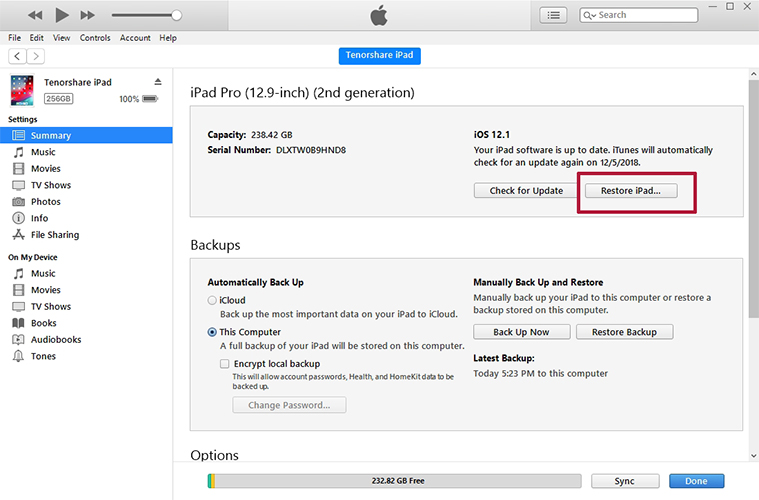
3. Attendi il completamento del processo e assicurati che l'iPad rimanga collegato al PC fino al termine del processo.
Per iPad non sincronizzato con iTunes: utilizzo della modalità di recupero
La modalità di ripristino comporta la cancellazione dei daticompletamente. Quando non hai sincronizzato l'iPad o il dispositivo non risponde bene a causa di problemi tecnici del software, puoi seguire questo metodo per risolvere le cose. Quindi, vediamo come cancellare iPad senza passcode.
Prima di tutto, aggiorna e avvia iTunes. Collega il tuo iPad tramite un cavo USB.
Ora, forza il riavvio del tuo iPad in "Modalità di recupero"toccando e tenendo premuti i pulsanti "Home" e "Sleep / Wake" consecutivamente. Non rilasciare i pulsanti a meno che non venga visualizzata la schermata "Connetti a iTunes".

Una volta che hai l'iPad in modalità di ripristino, iTuneslo rileverà e sullo schermo verrà visualizzato il messaggio "iTunes ha rilevato iPad in modalità di ripristino". Premi il pulsante "Ok" e fai clic sull'opzione "Ripristina". Il ripristino ti spingerà a configurare il tuo iPad da zero, comprese tutte le impostazioni e anche i passcode.

Nota: assicurati di aver creato un backup, prima di cancellare il tuo iPad con questo metodo. Poiché l'iPad non è già sincronizzato e alla fine, potresti perdere tutti i tuoi dati.
Soluzione 3: come cancellare iPad con Trova il mio iPhone da remoto
Hai mai pensato a come cancellare iPadsenza password da remoto? Bene, puoi farlo usando la funzione "Trova il mio iPhone". Con questa funzione puoi cancellare completamente il tuo iPad, anche se non lo hai in quel momento. Ecco la guida rapida:
Innanzitutto, visita iCloud.com/find. Quindi accedi al tuo account iCloud associato al tuo account.
Quindi, devi scegliere l'opzione "Tutti i dispositivi" e quindi premere l'opzione [il tuo iPad].

Infine, premi "Cancella iPad". L'iPad verrà cancellato completamente insieme al passcode ora.

Conclusione
Dall'articolo sopra, lo concludiamo, quandoarriva a cancellare completamente iPad senza password Tenorshare 4uKey vince la scommessa. Questa applicazione non solo può ripristinare le impostazioni di fabbrica e cancellare il tuo iPad, ma ignora anche più tipi di passcode e questo strumento aiuta volentieri gli utenti a ottenere le migliori soluzioni finora.









